Författare:
Virginia Floyd
Skapelsedatum:
14 Augusti 2021
Uppdatera Datum:
1 Juli 2024
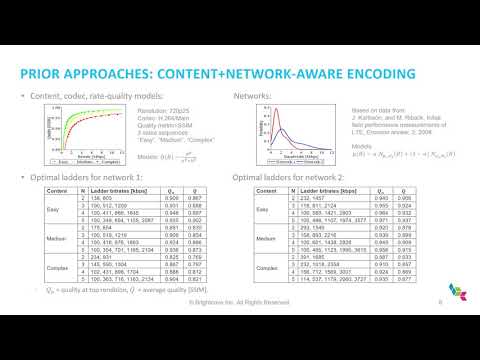
Innehåll
Photo Booth är ett program för Macintosh -datorer. Du kan ta foton, spela in videor och lägga till och ändra olika effekter. I den här artikeln visar vi dig hur du använder den här otroliga appen.
Steg
 1 Öppna appen Photo Booth. För att göra detta, gå till "Finder" och ange "fotobås" i sökfältet. Programmet "Photo Booth" visas framför dig, du kommer att se motsvarande bild.
1 Öppna appen Photo Booth. För att göra detta, gå till "Finder" och ange "fotobås" i sökfältet. Programmet "Photo Booth" visas framför dig, du kommer att se motsvarande bild.  2 Ta en bild. I det nedre vänstra hörnet ser du en fyrkant. Klicka på det. Du kan nu ta ett foto genom att klicka på kameraknappen. Programmet sparar dina foton i JPEG -format i mappen "Photo Booth", som finns i din hemmapp. Välj Arkiv> Visa sökväg för att visa fotofilerna.
2 Ta en bild. I det nedre vänstra hörnet ser du en fyrkant. Klicka på det. Du kan nu ta ett foto genom att klicka på kameraknappen. Programmet sparar dina foton i JPEG -format i mappen "Photo Booth", som finns i din hemmapp. Välj Arkiv> Visa sökväg för att visa fotofilerna. - När du trycker på kameraknappen har du tre sekunder på dig att fota. Du kan lägga till effekter för att göra bilden mer intressant. Det finns sådana effekter: sepia, svart och vitt, värme, komisk, standard, krita, värmekamera, röntgen och popkonst. Det finns också effekter som förändrar ansiktet i ett foto: utbuktning, depression, rotation, kompression, spegel, tunnelljus, fotolins och stretching.
 3 Ta ett panoramabild från fyra foton! Om du klickar på fönsteröppningsknappen i nedre vänstra hörnet och sedan klickar på kameraknappen startar en nedräkning på tre sekunder, varefter fyra bilder tas i rad. Detta är idealiskt för att snabbt byta position.
3 Ta ett panoramabild från fyra foton! Om du klickar på fönsteröppningsknappen i nedre vänstra hörnet och sedan klickar på kameraknappen startar en nedräkning på tre sekunder, varefter fyra bilder tas i rad. Detta är idealiskt för att snabbt byta position. 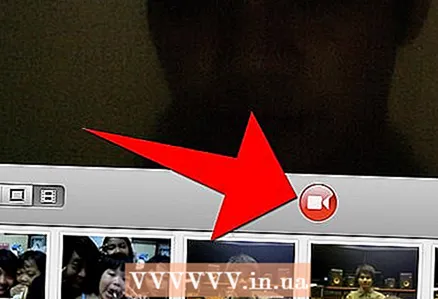 4 Spela in en video. Återigen kan du lägga till effekter. Men den här gången kan du sätta din egen bakgrund för videon. Välj "Effekter" och klicka på högerpilen tills bakgrunderna visas. Exempel på bakgrunder: Planet Earth, Moln, Berg- och dalbana. Spela in din egen röst tillsammans med din favoritlåt, spela ett gitarrsolo eller något liknande. Det råder ingen tvekan om att funktionerna i Photo Booth kommer att intressera dig!
4 Spela in en video. Återigen kan du lägga till effekter. Men den här gången kan du sätta din egen bakgrund för videon. Välj "Effekter" och klicka på högerpilen tills bakgrunderna visas. Exempel på bakgrunder: Planet Earth, Moln, Berg- och dalbana. Spela in din egen röst tillsammans med din favoritlåt, spela ett gitarrsolo eller något liknande. Det råder ingen tvekan om att funktionerna i Photo Booth kommer att intressera dig! - 5Photo Booth -applikationen har många roliga och intressanta funktioner, du kommer inte att bli uttråkad!
Tips
- Om du vill använda en bakgrund utan separation behöver du ett väl upplyst rum och försök att inte vara klädd i samma färger som bakgrunden. Du kan eliminera splittring helt genom att använda en enfärgad bakgrund.
- Med ”Photo Booth” -videofunktioner kan du spela upp och spela in videosnuttar! Och montera dem sedan på iMovie!
- Med Photo Booth kan du ha kul om du vet hur du använder det!
Vad behöver du
- Mac / Macbook -dator.
- Photo Booth -applikation.



